在word中 怎么表示 word怎么翻译
word怎么翻译?在工作中我们会接触到许多的文件,在文件中也会出现一些别国语言的文档,为了适应大多数人的查阅需求,我们需要将文档中的他国语言进行翻译以适应不同的工作场景 , 但是用翻译软件比较麻烦,还可能需要逐字逐句复制粘贴,有没有更好的方法呢?当然有!今天就给大家带来了两个很实用的word文档翻译工具 , 具体的操作流程都给大家准备好了,速速查看!
工具一 迅捷PDF转换器
别听这个名字是跟PDF有关,其实它的功能非常强大,下面就着重给大家介绍它的word翻译功能 。
步骤一 在最上方红色方框区域找到【特色转换】并点击,随后在左边的工具栏中就会出现我们需要的word翻译功能了点击【word翻译】 。

步骤二 点击后会提示我们将文件添加进软件中,在电脑中选择好我们的文件点击【打开】 。
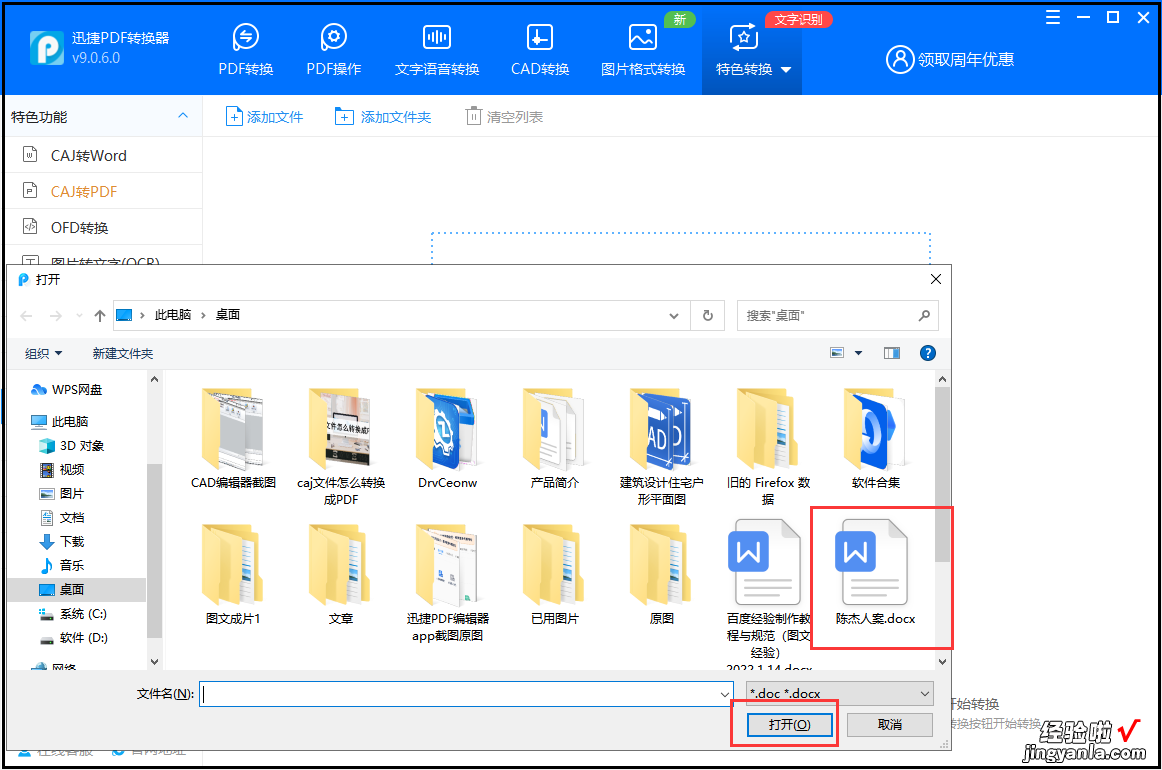
步骤三 文件在中间区域出现时就代表已经导入成功了,在下方可以选择文件语言的转换,点击下拉箭头就会出现许多的语言选项,设置完毕就点击【开始转换】等待转换完成即可 。
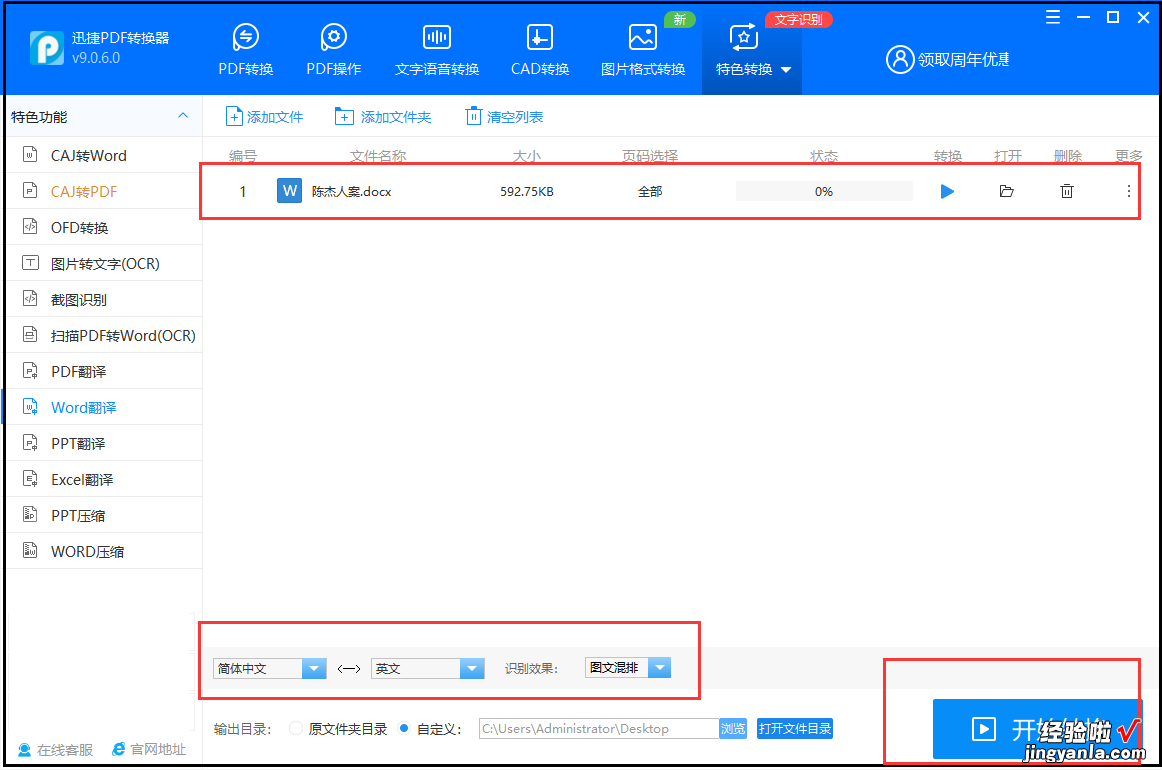
工具二 网页在线翻译
步骤一 搜索到软件后直接进入工作界面,点击【文档文本翻译】—【word在线翻译】 。
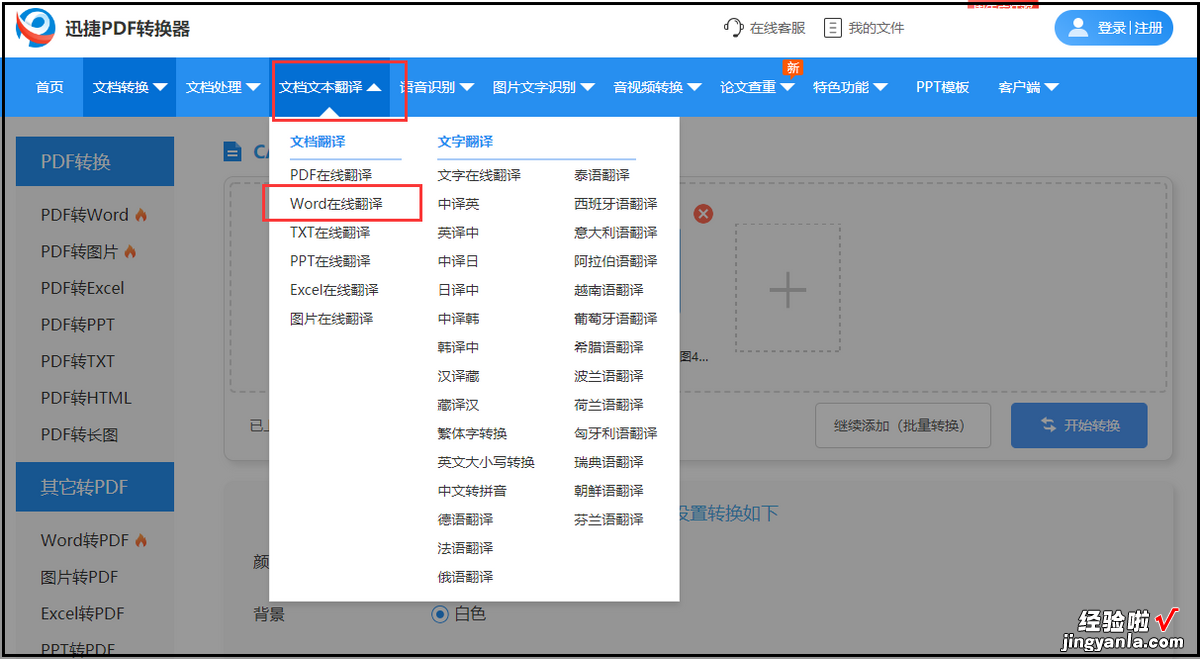
步骤二 点击进入后把文件添加到中间的文件处理区,下方有语言可供自由选择,转换的格式也可以自行设置 。
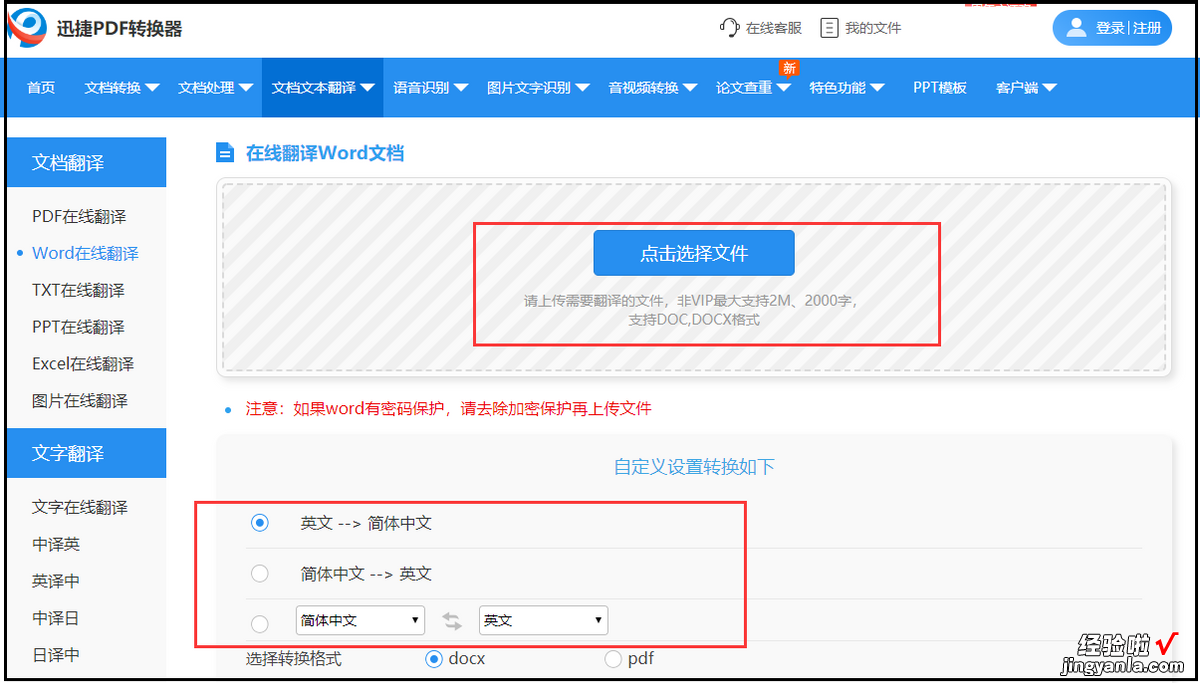
【在word中 怎么表示 word怎么翻译】步骤三 把文件导入后完成其他设置就可以直接点击【开始转换】,此时只需等待完成即可 。
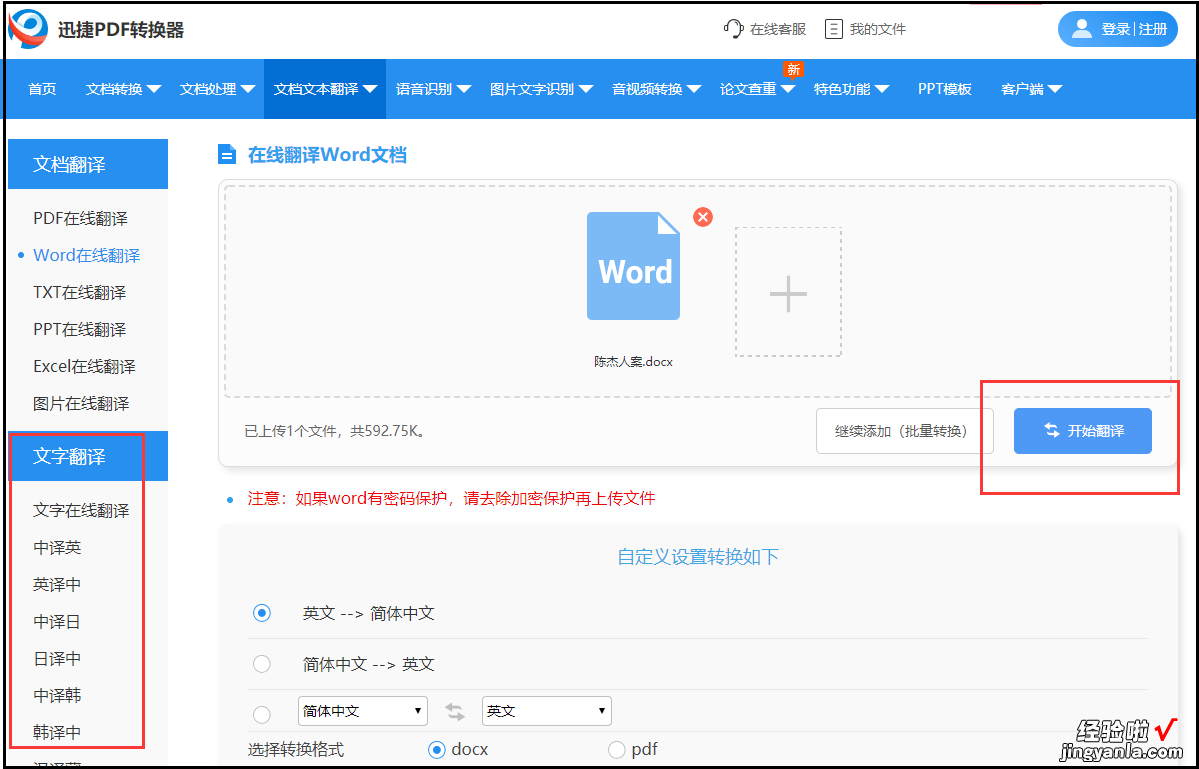
word怎么翻译的方法大家学会了吗?有需要的话可以自己动手自己操作一下用起来会更加熟练流畅哦 。
